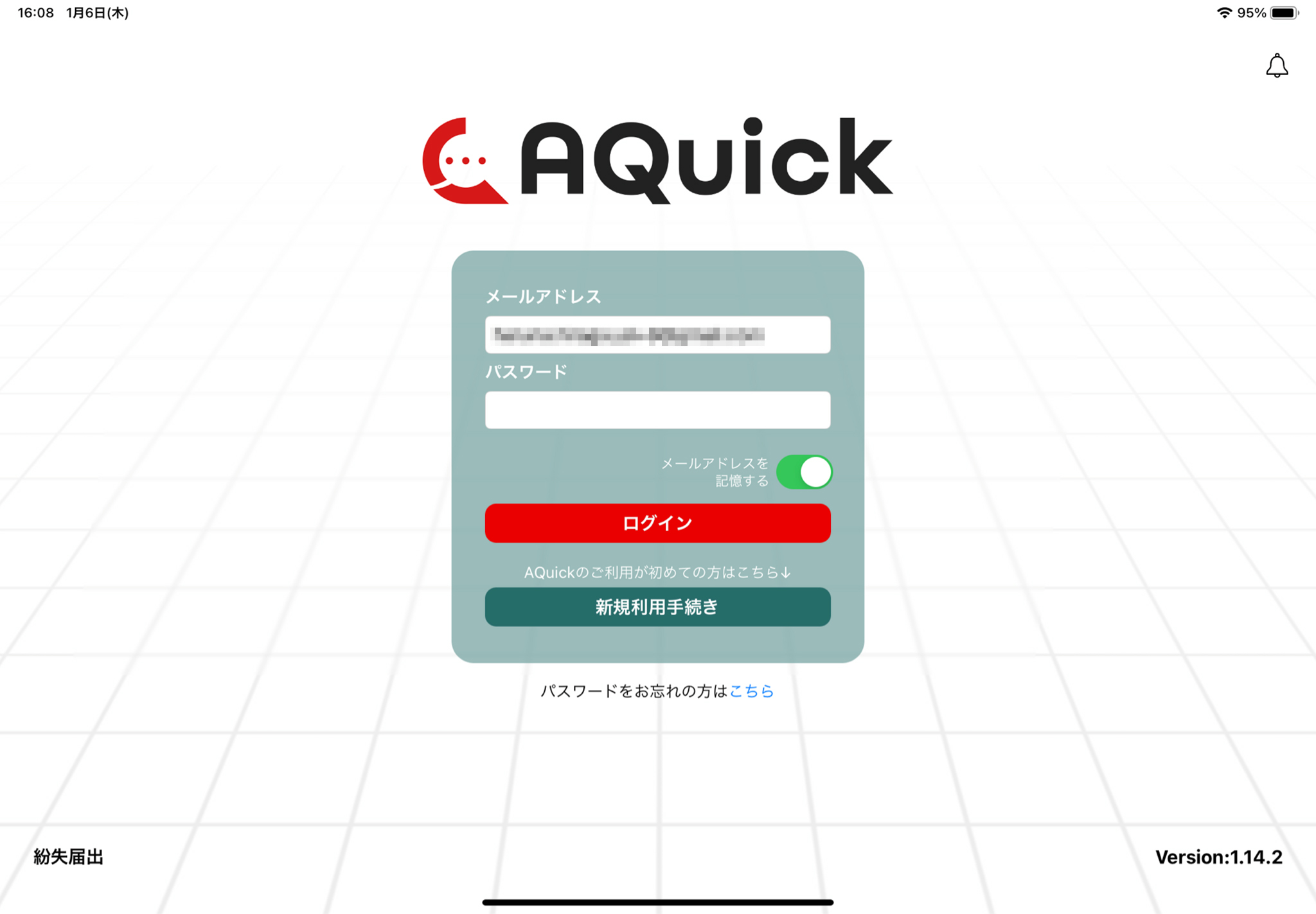初期設定方法
アプリのインストールやプロジェクトの登録手順がご覧いただけます。
※ 動作環境についてはこちらをご覧ください。
PC:Web
(1)プロジェクトの登録
初期状態はプロジェクトが登録されていませんので、下記の手順でプロジェクトを登録します。
①ログイン画面より、システム管理者タブを選択してください。
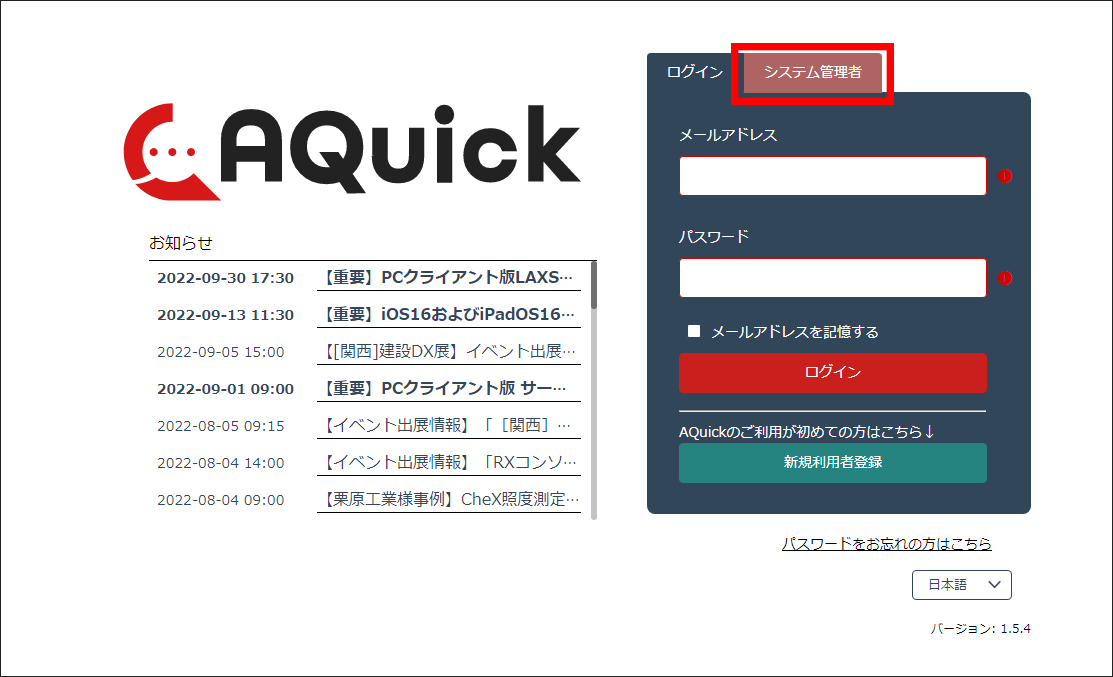
②プロジェクトの追加/削除を選択してください。
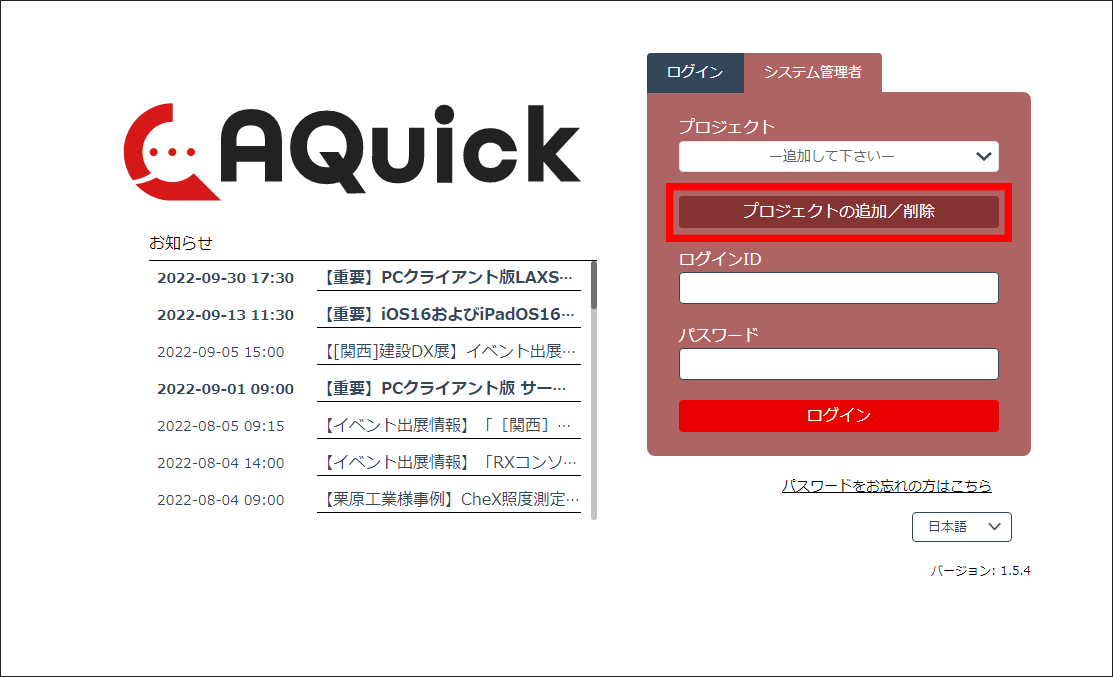
③追加ボタンを選択してください。
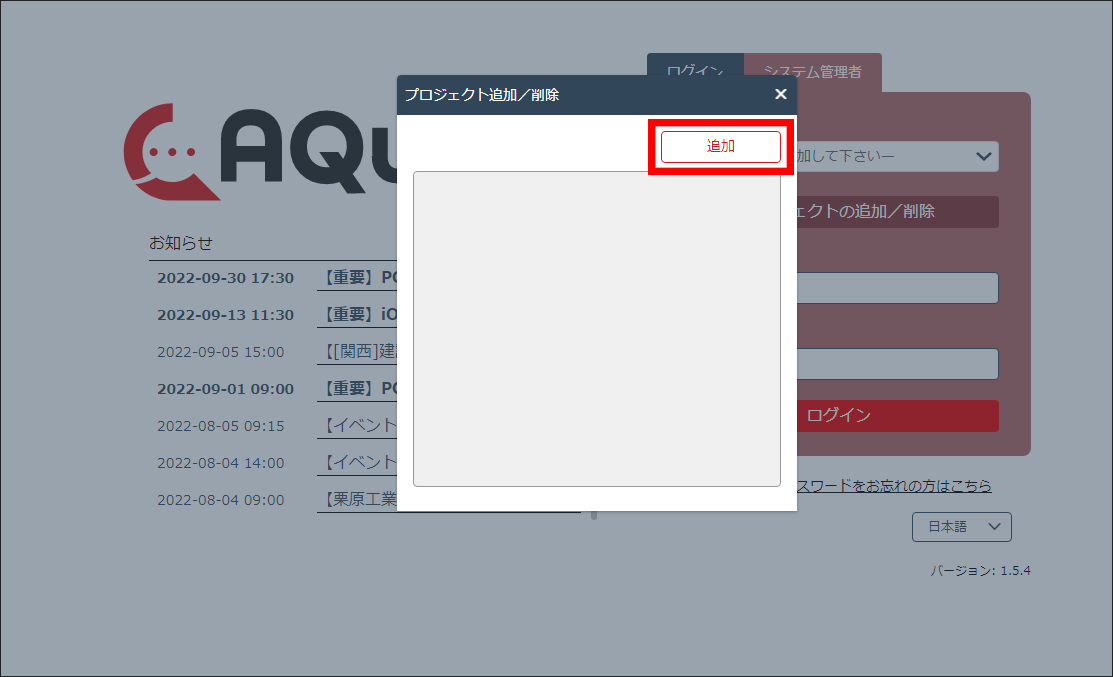
④プロジェクトキー/ログインID/パスワードを入力し追加ボタンを選択してください。※プロジェクトキーは、ユーザ登録時のメールに記載されています。
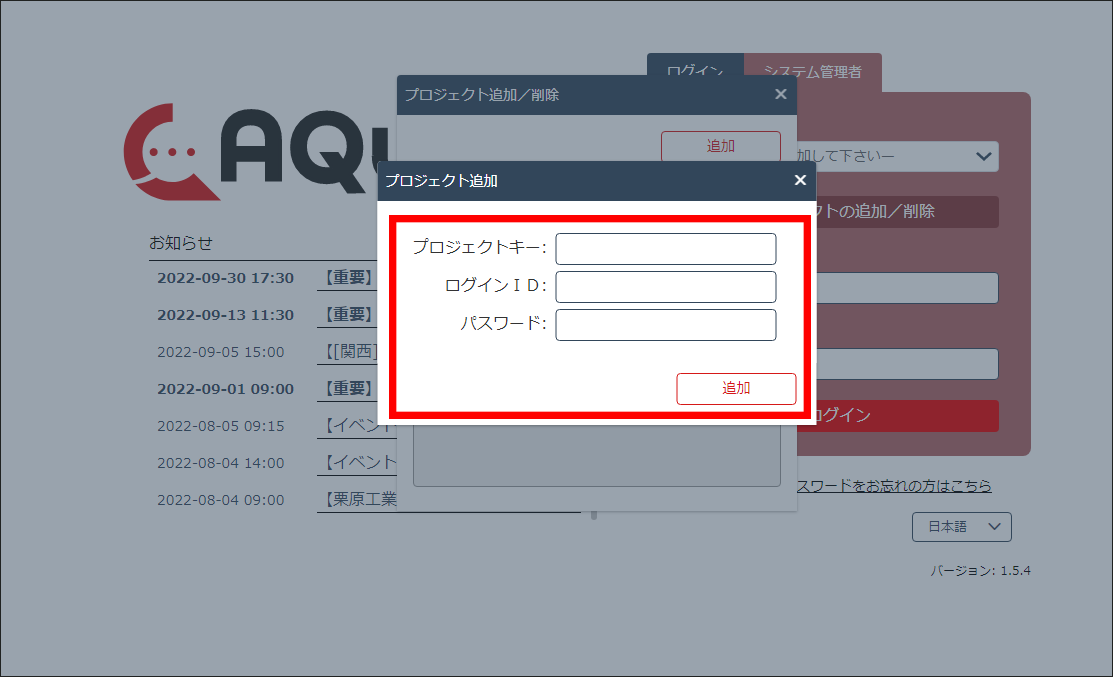
⑤プロジェクトが追加されたら、×ボタンを選択してウインドウを閉じてください。
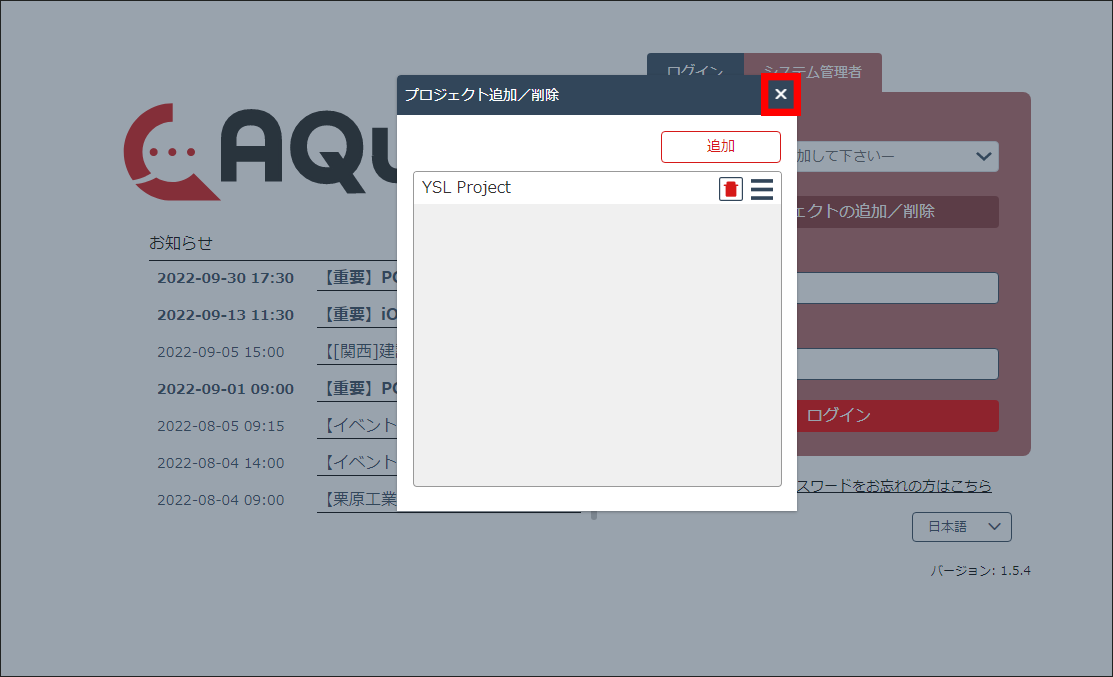
⑥これでプロジェクトの追加は完了です。
続けて利用者登録が必要になります。
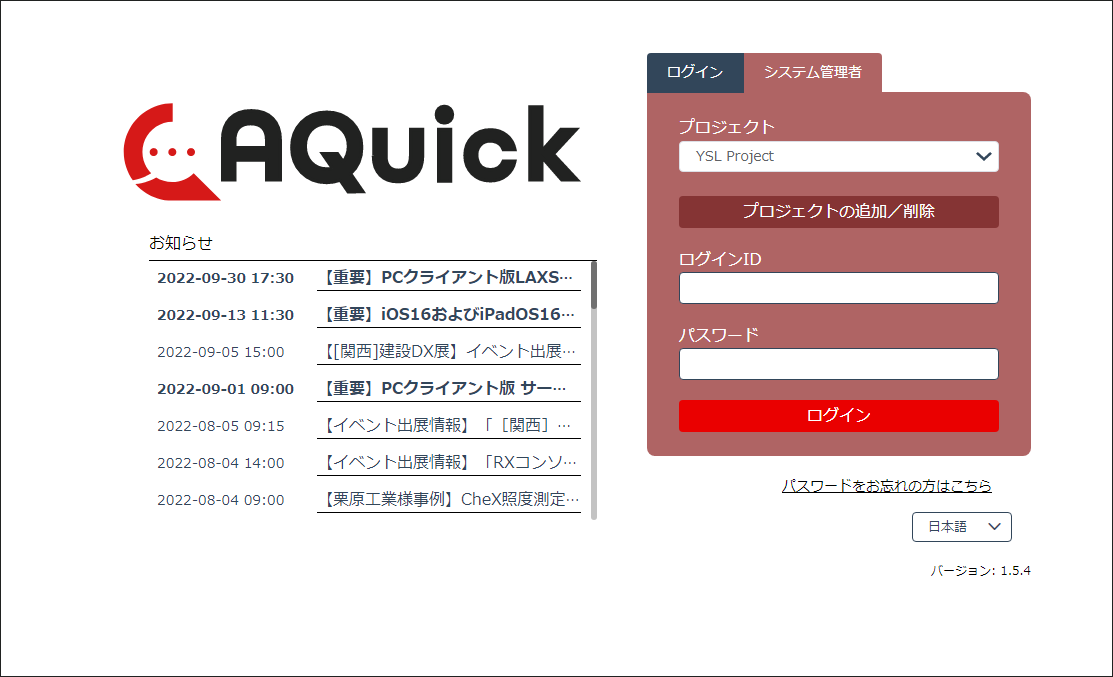
(2)利用者登録
①AQuickにログインし、利用者管理タブを開きます。
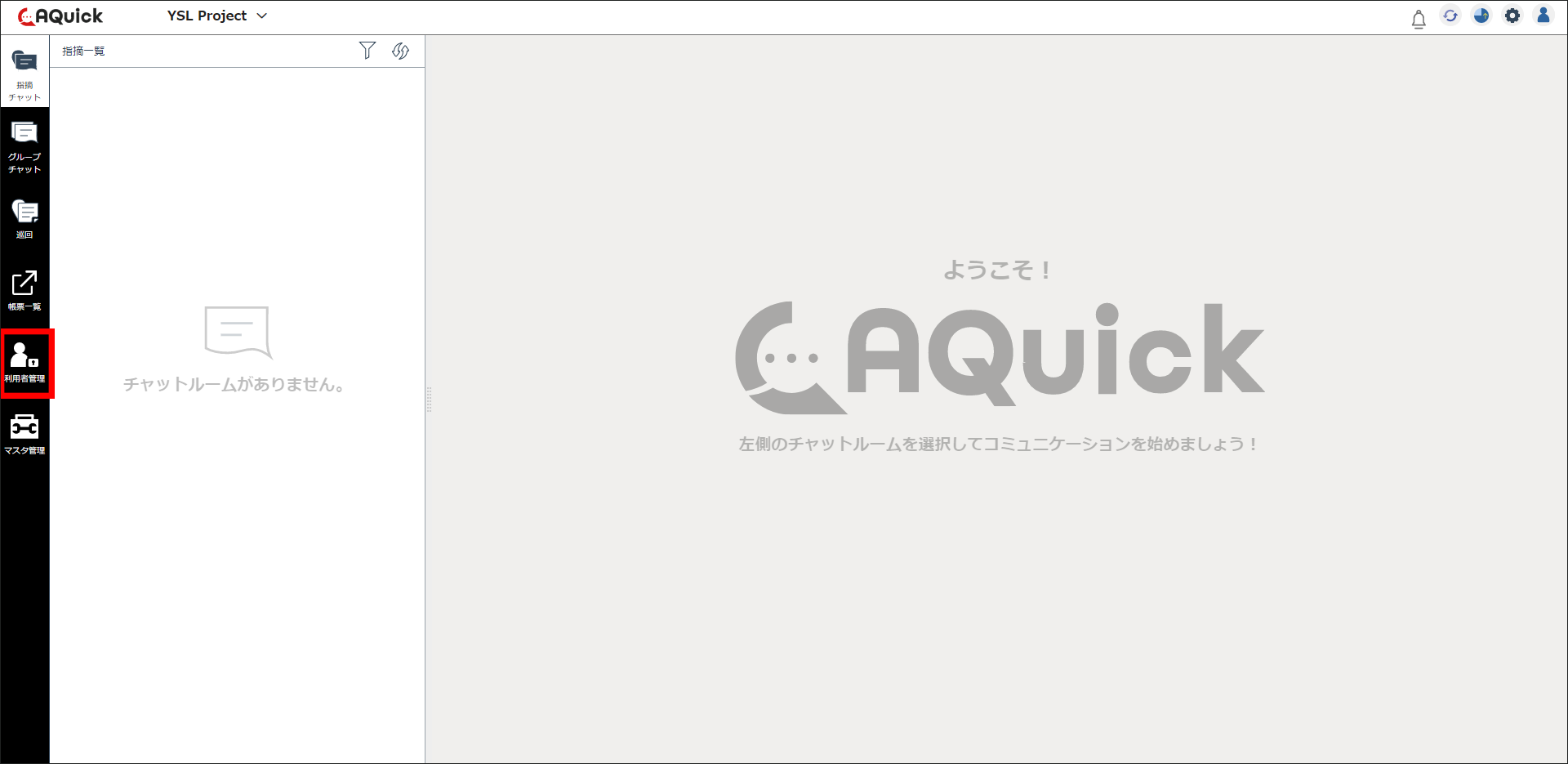
②「利用者を追加」を選択します。
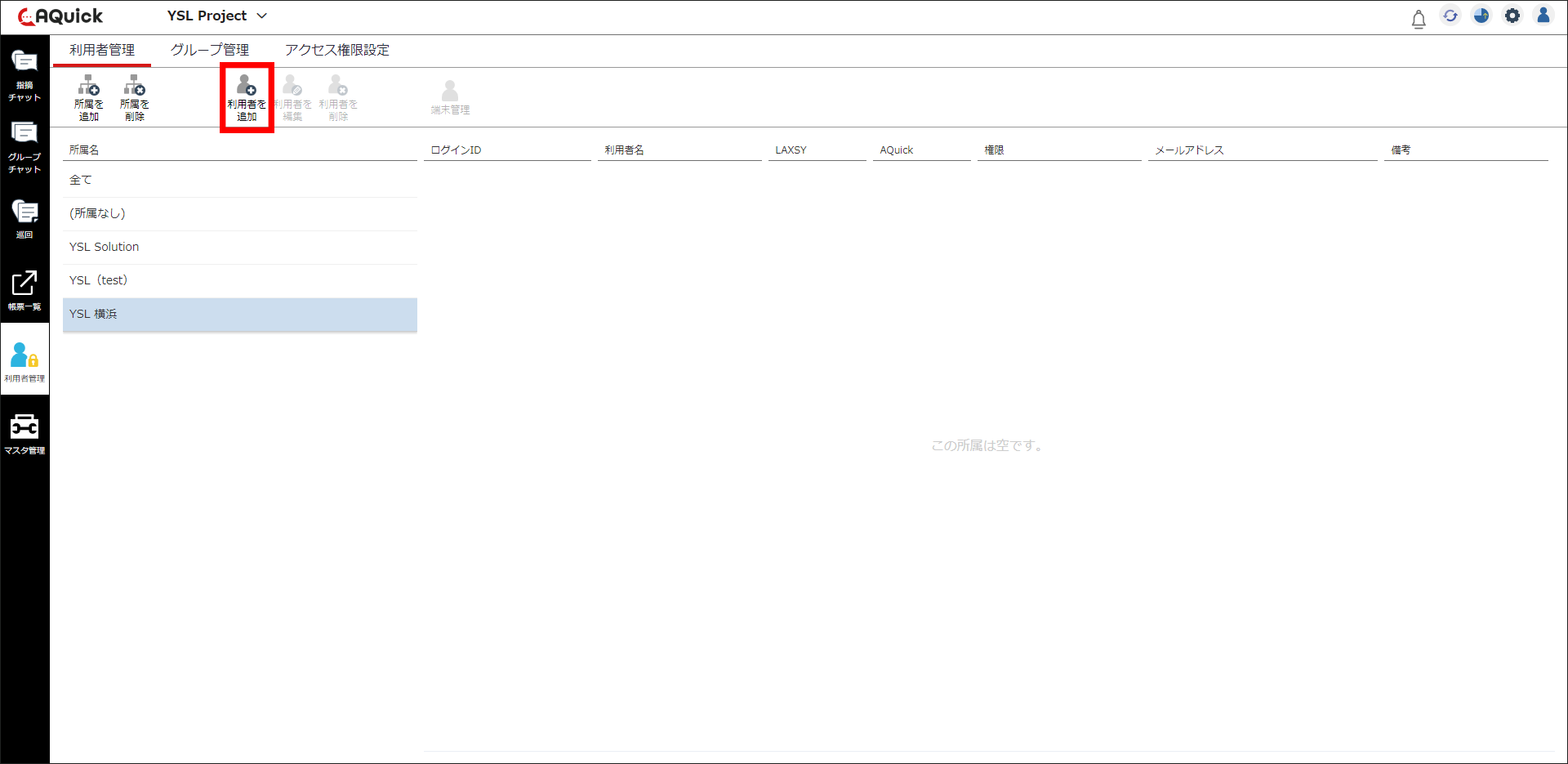
③利用者情報追加画面が表示されるので必須項目を入力します。
※機能有効化の「AQuick」にチェックを入れてください。
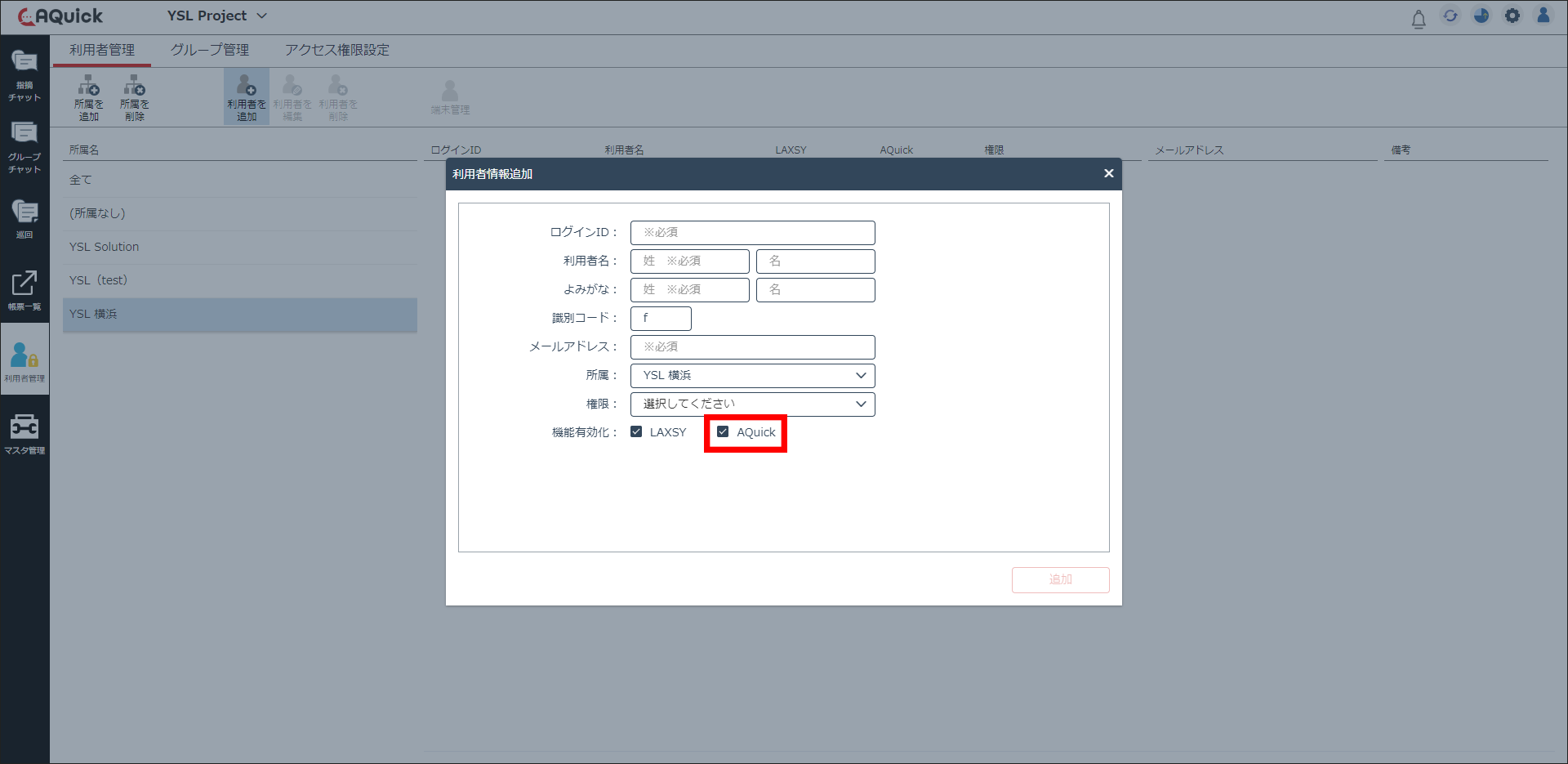
④利用者が追加されるので、初期登録に進んでください。
※この時点ではAQuickの利用はまだできません。
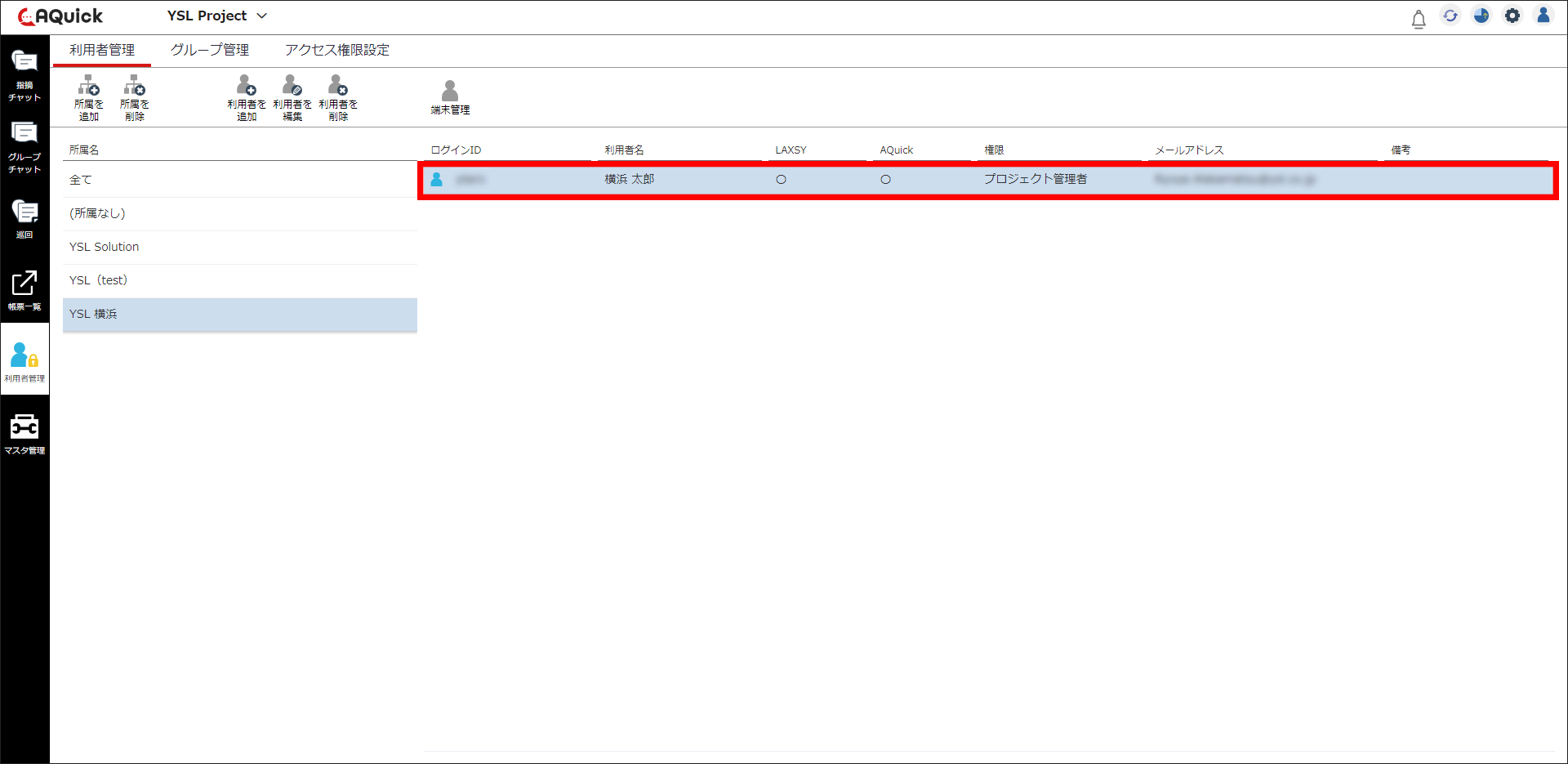
(3)初期登録
①ログイン画面より、「新規利用者登録」を選択してください。
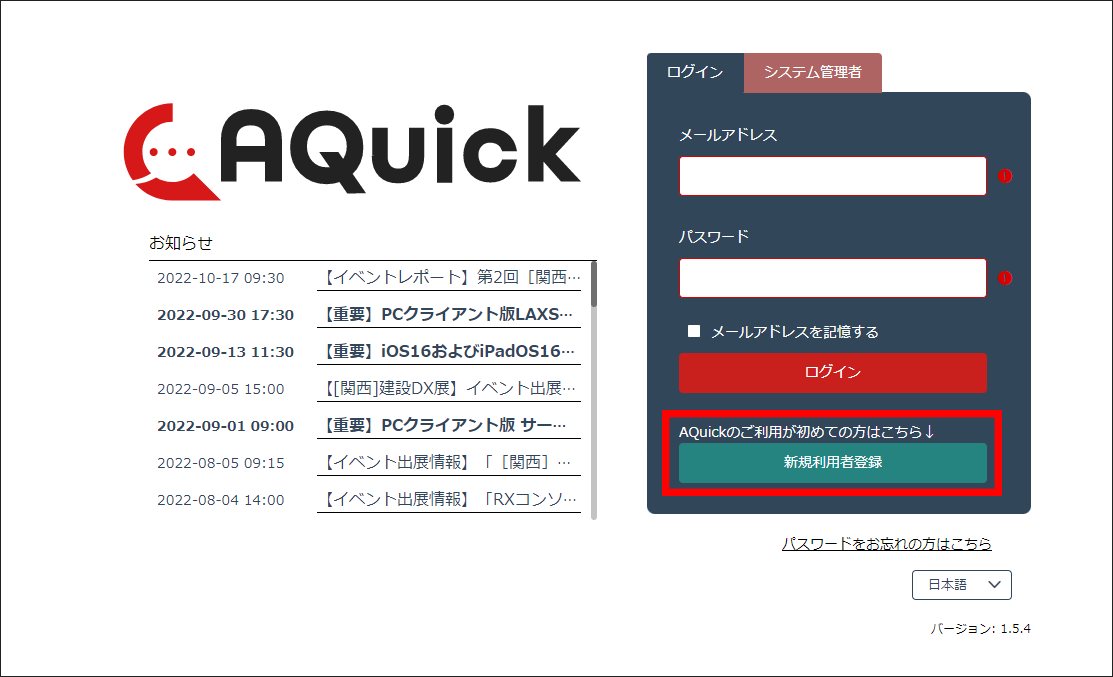
②メールアドレスを入力し「手続開始」ボタンを選択してください。
※「利用者登録」で登録したメールアドレスを入力します
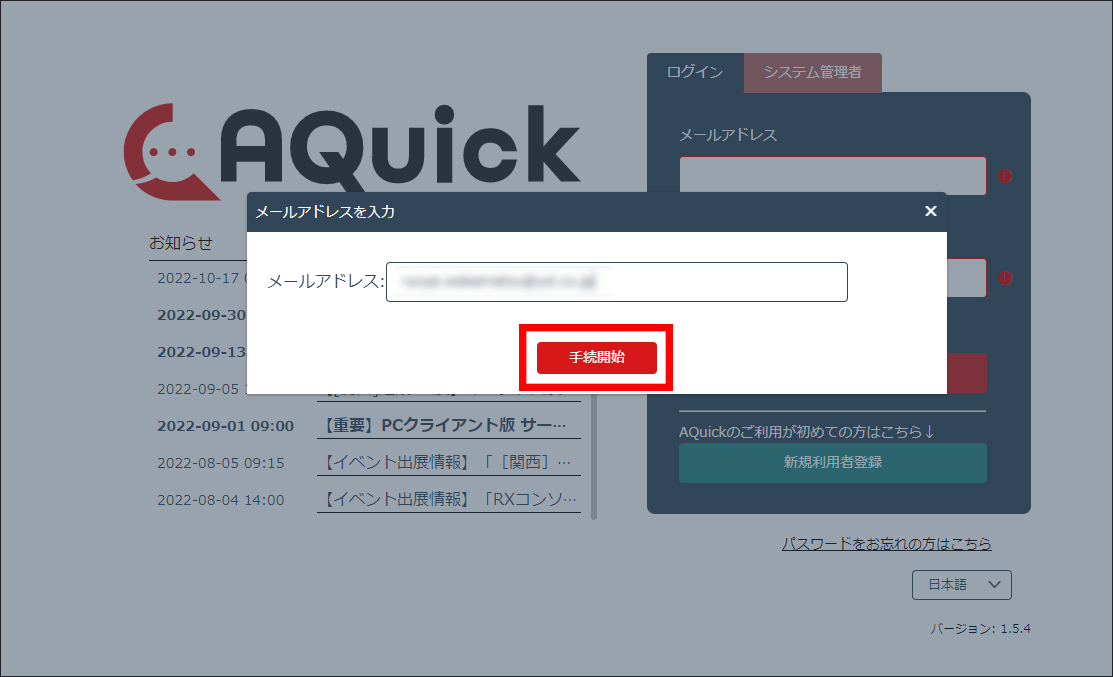
③パスワード設定メールが届きますのでリンク先から手続きを開始します。
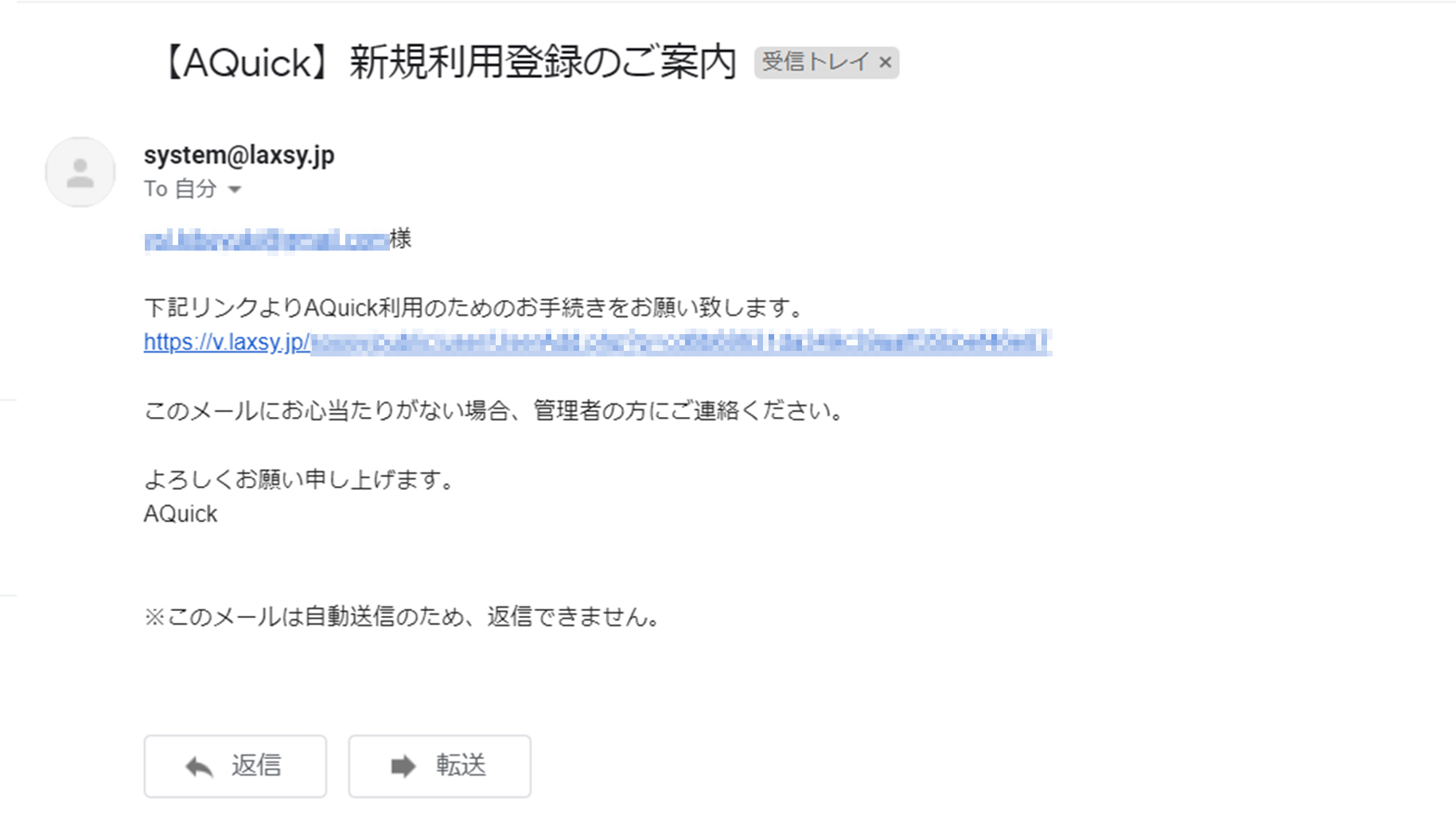
④氏名/パスワードを入力し「登録」ボタンを選択してください。
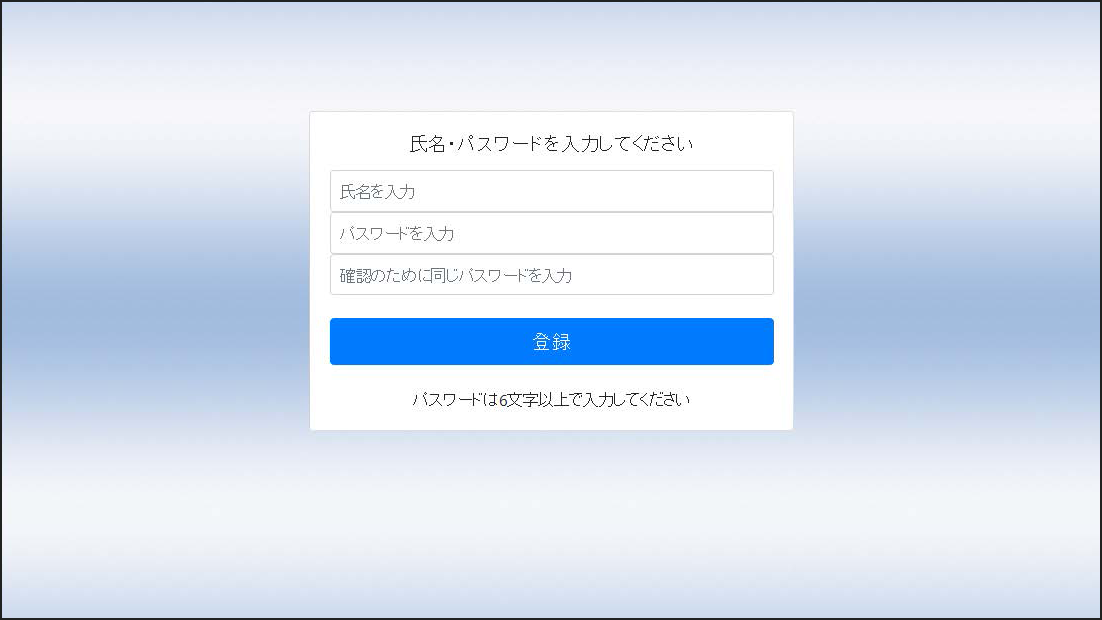
⑤氏名/パスワードの登録が完了するとAQuickの利用が可能です。
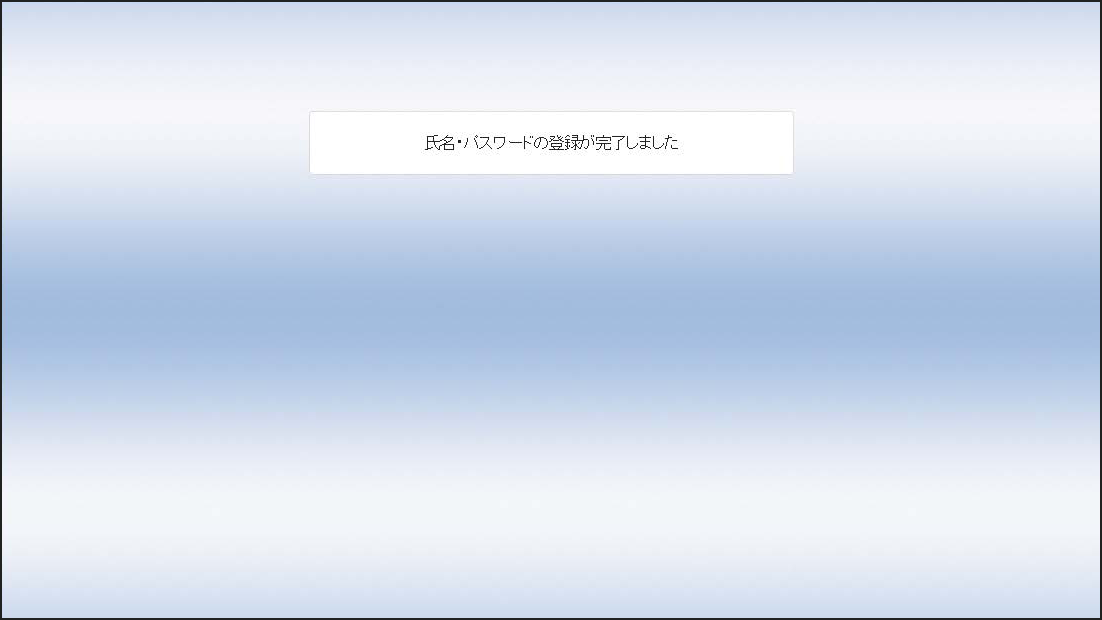
⑥ログイン画面にメールアドレスと設定したパスワードを入力して、ログインすることができます。
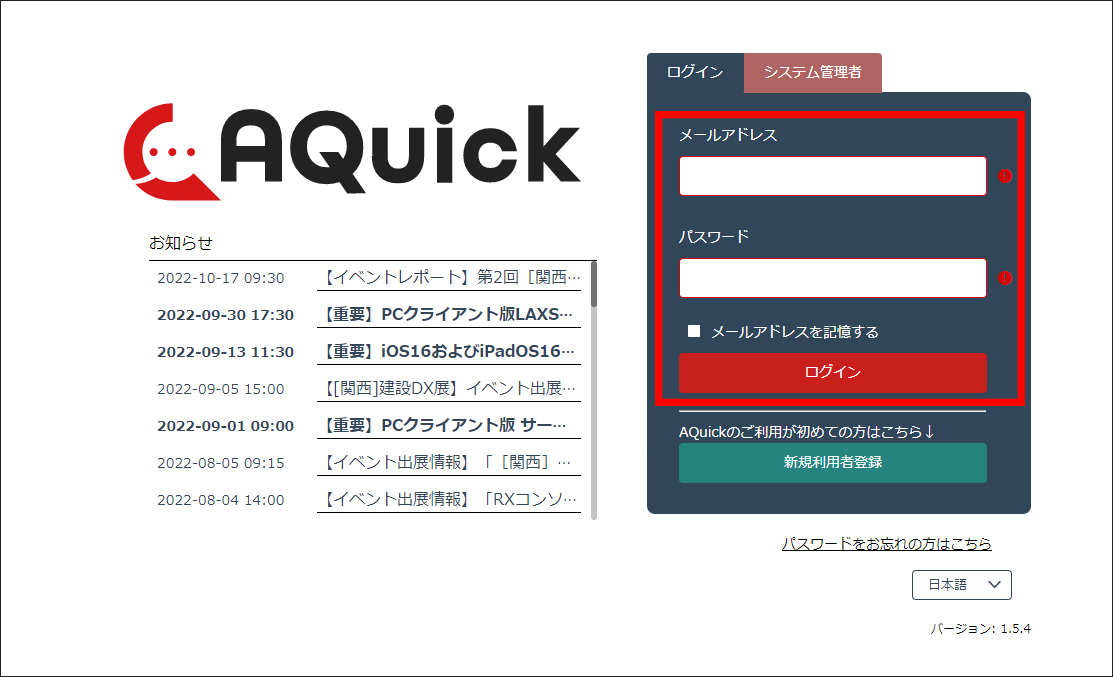
タブレット・スマートフォン:アプリ
(1)アプリのインストール
①iPadまたはiPhoneからApp Storeを起動します。
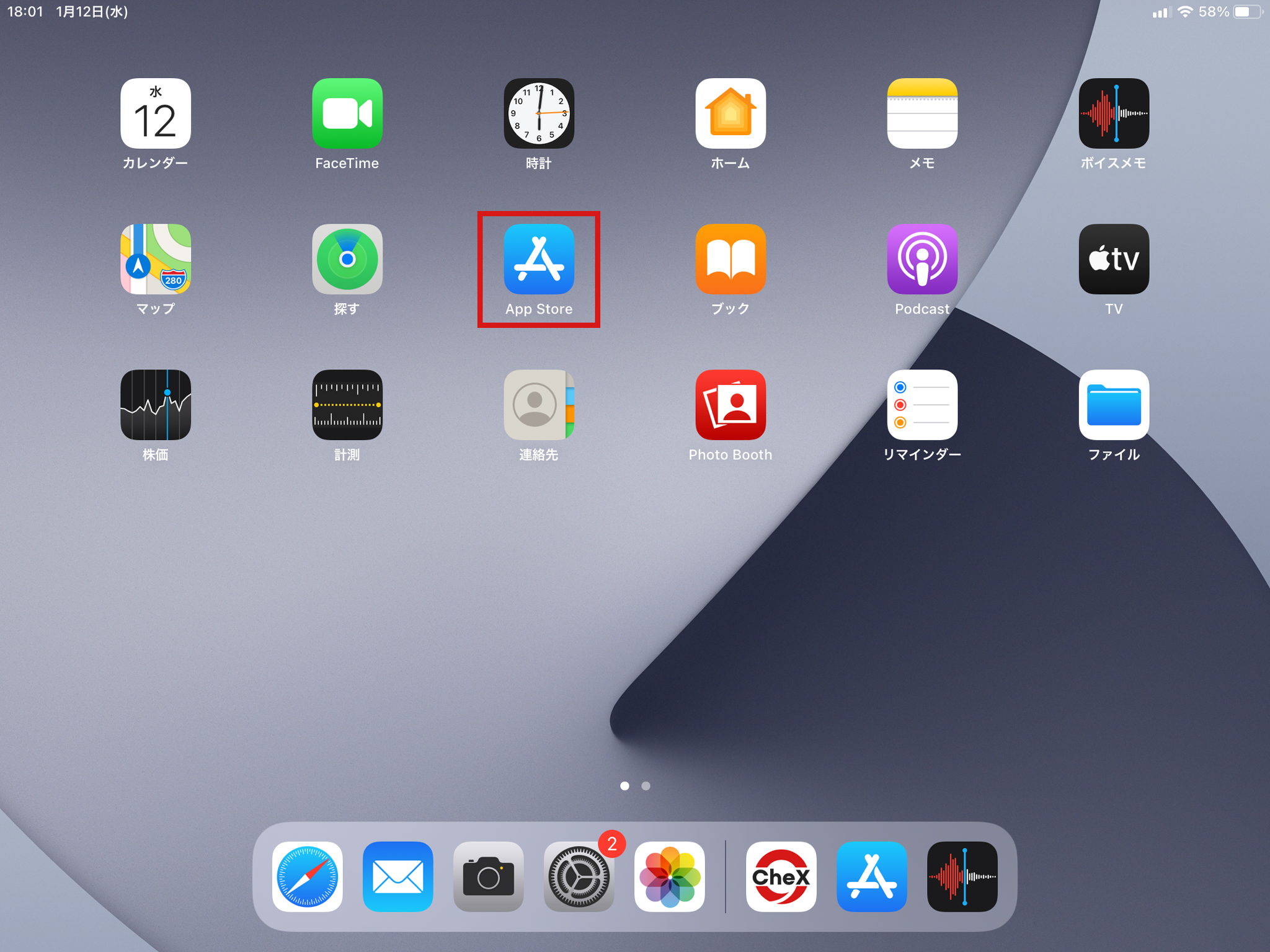
②上部の検索で「aquick」と入力して検索します。
AQuickが表示されるので、「入手」ボタンを押してください。
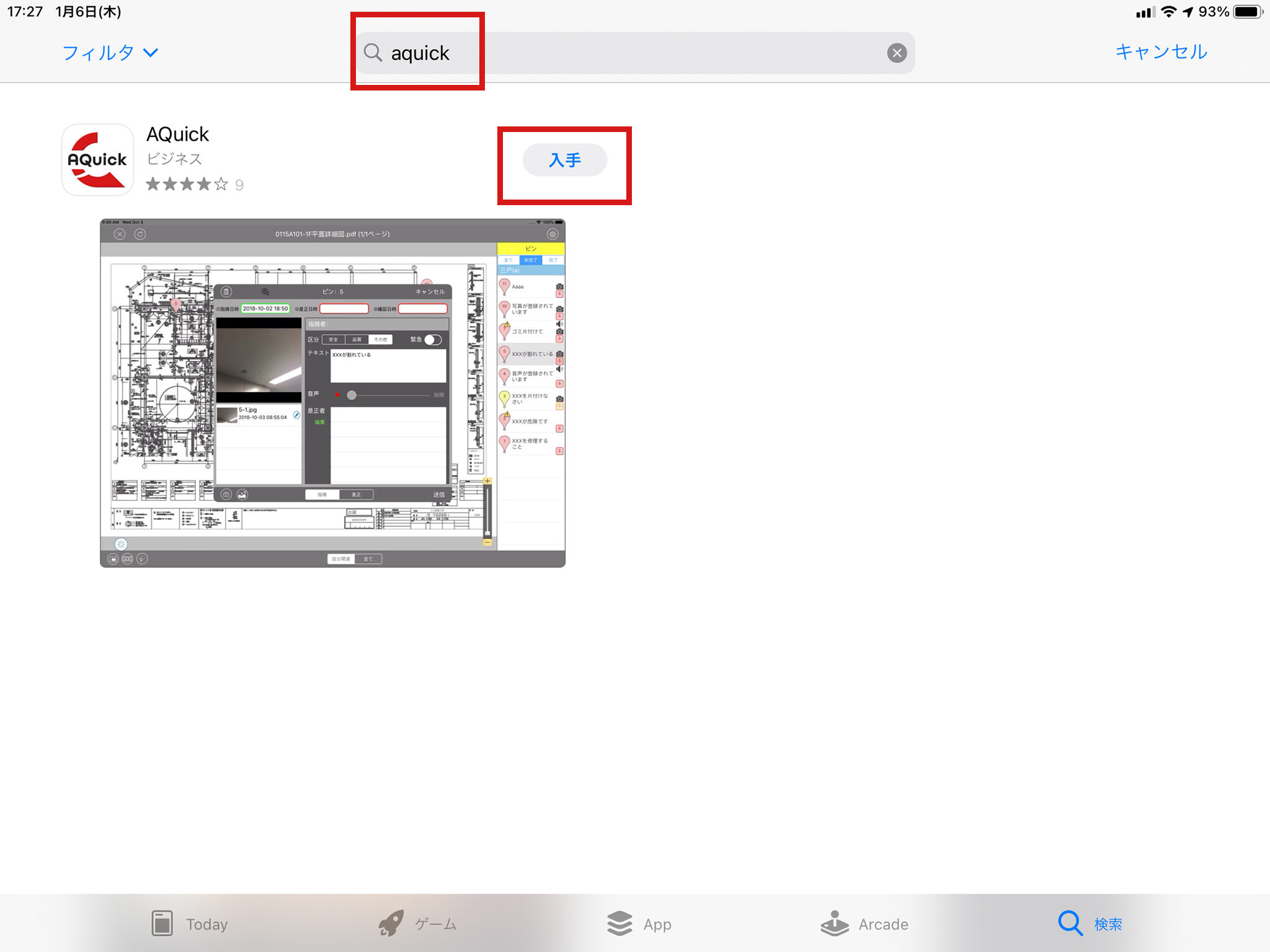
③必要に応じてApple IDおよび、パスワードを入力します。
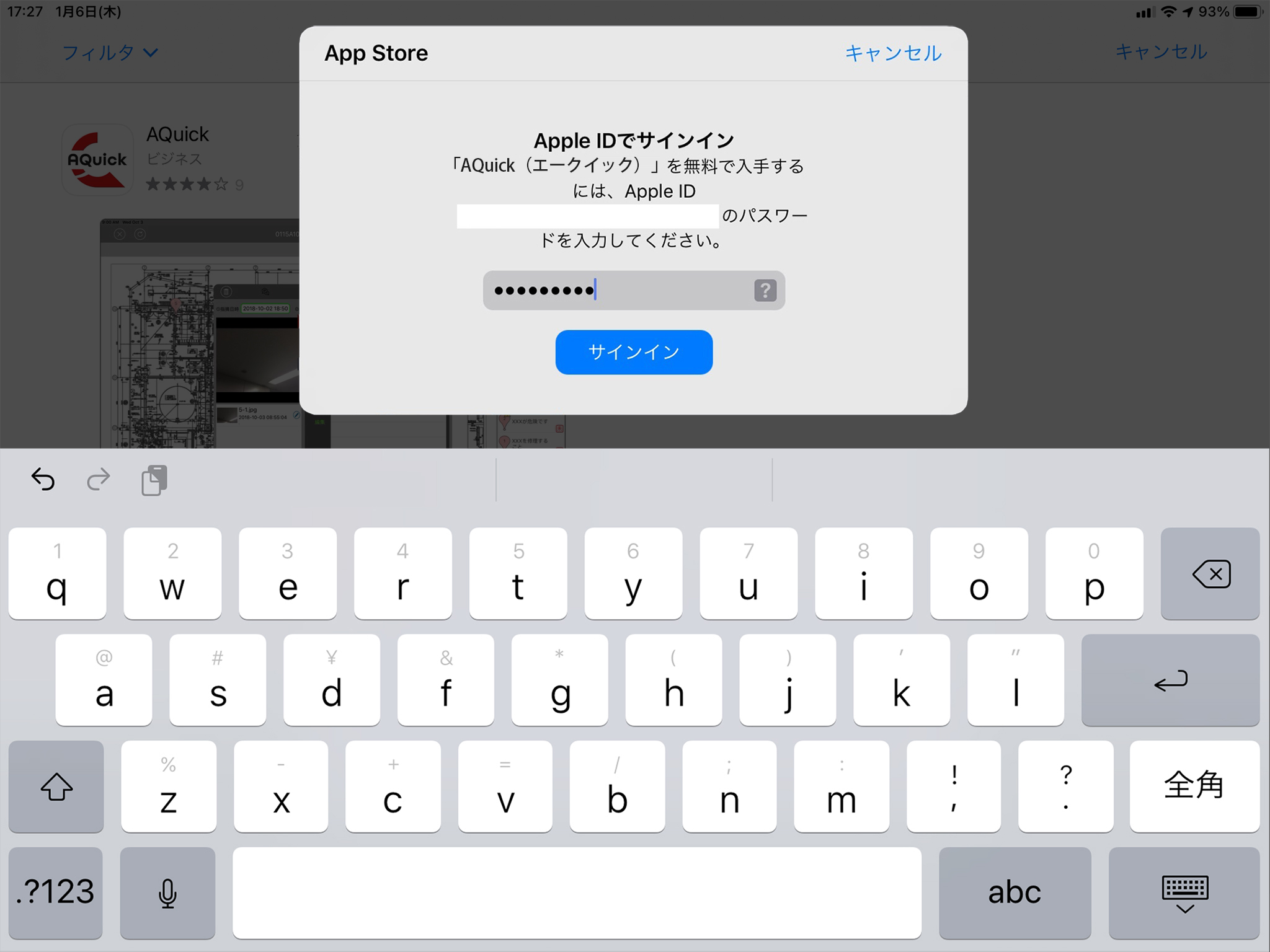
④インストールが開始されます。
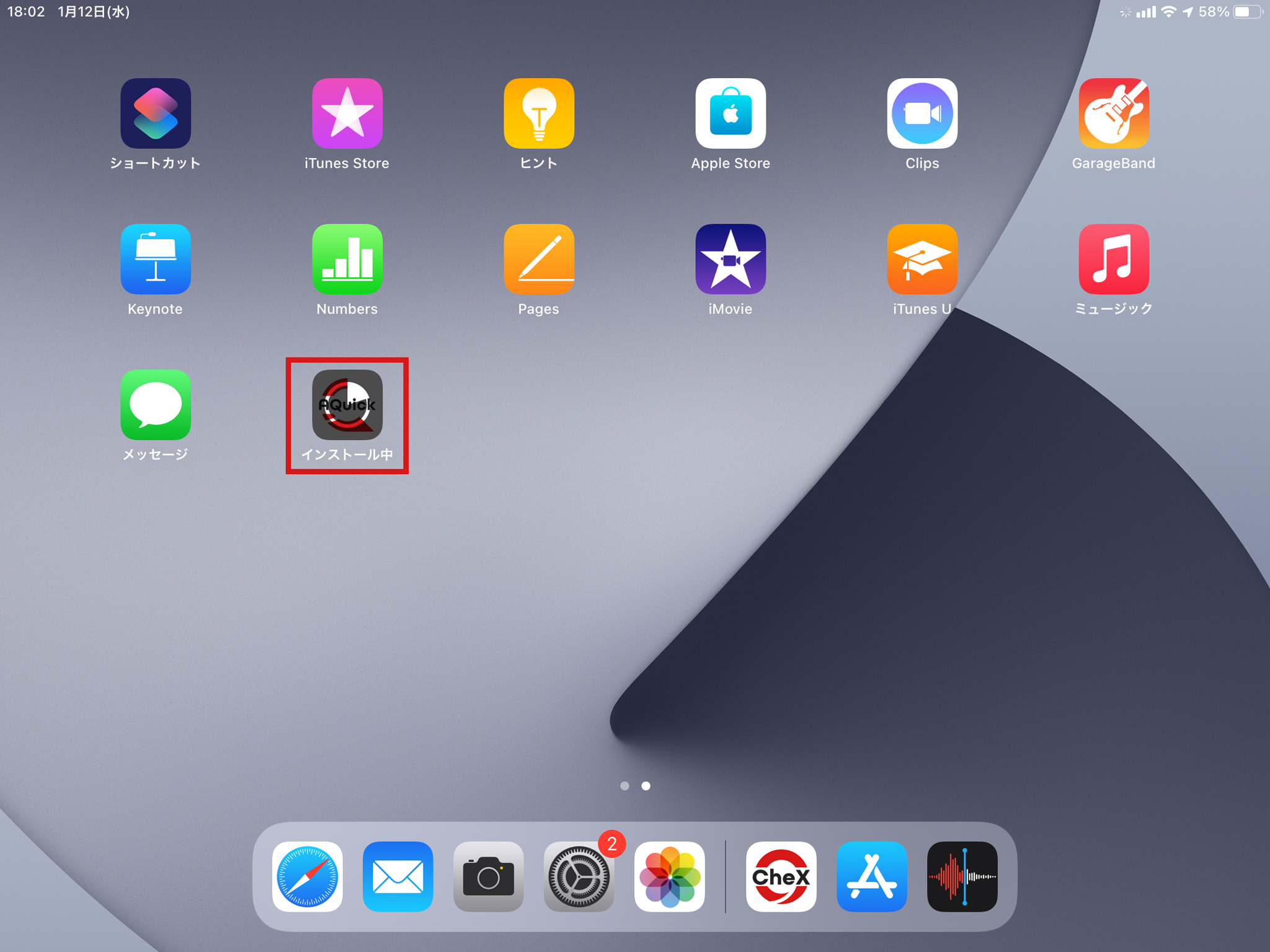
⑤これでインストールは完了です。
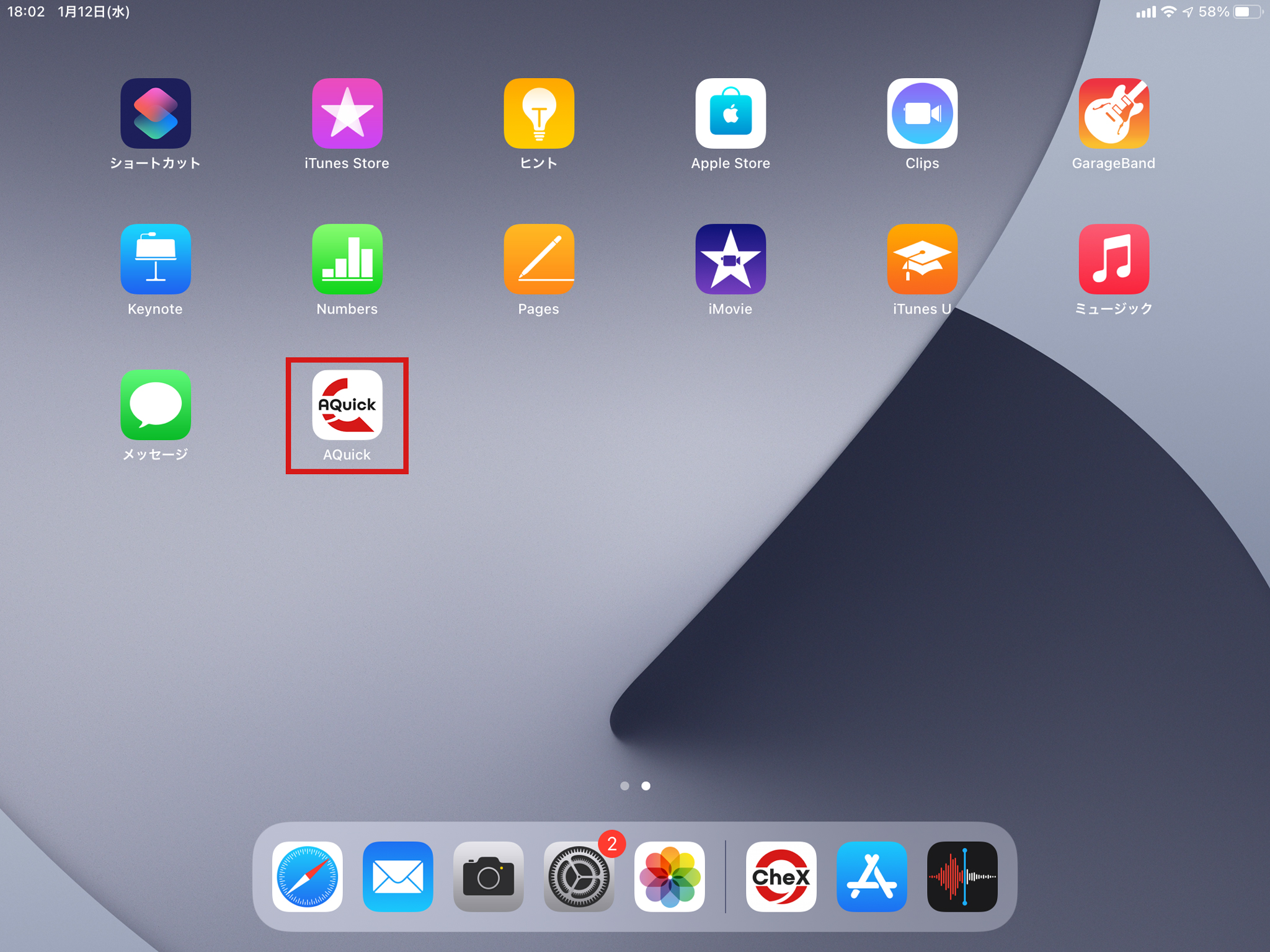
(2)初期登録 ※PCで行っている場合、以下の手順は不要です。
①インストールした「AQuick」を起動します。
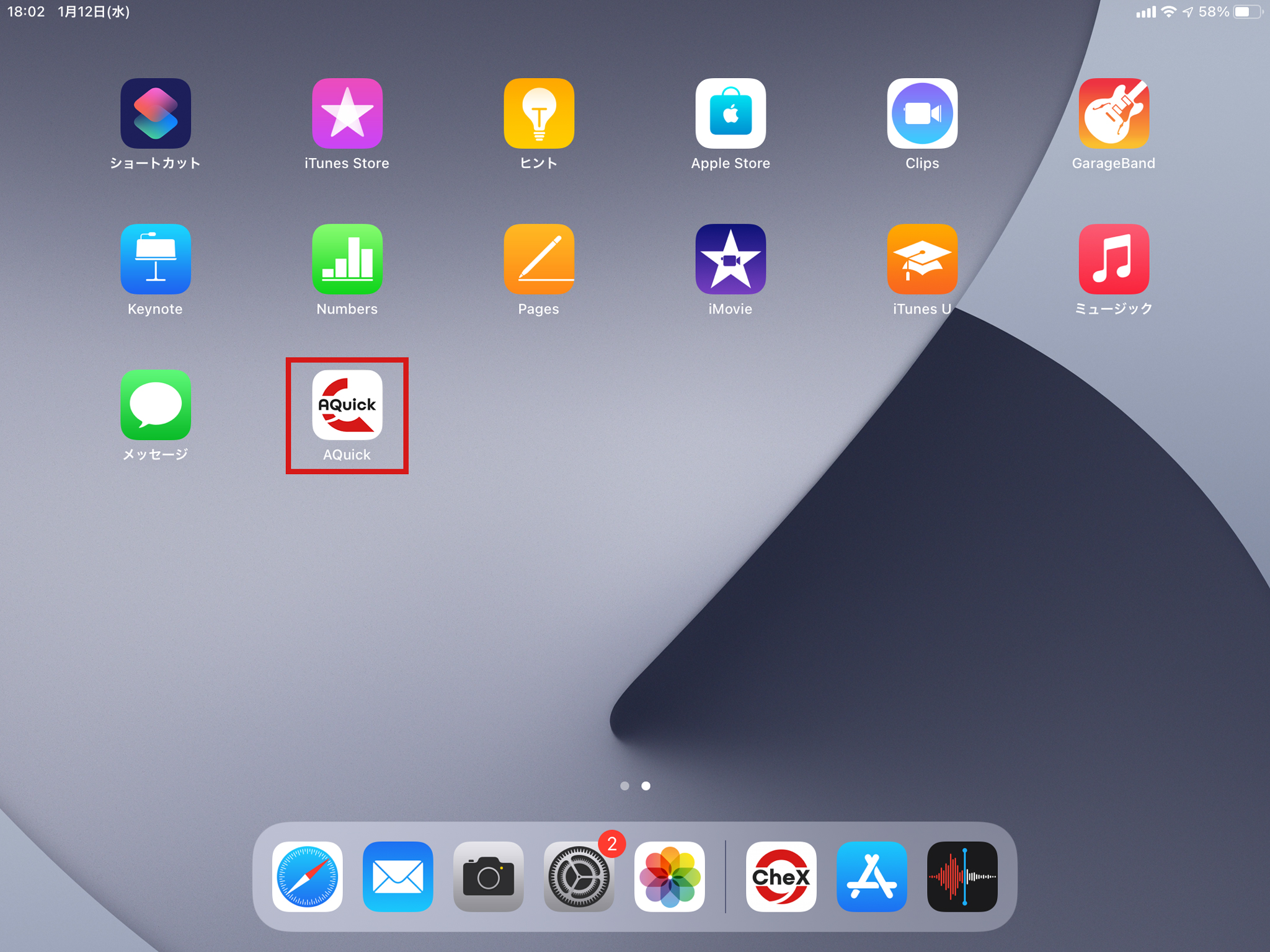
②初回パスワードの設定を行うために、新規利用登録を押してください。
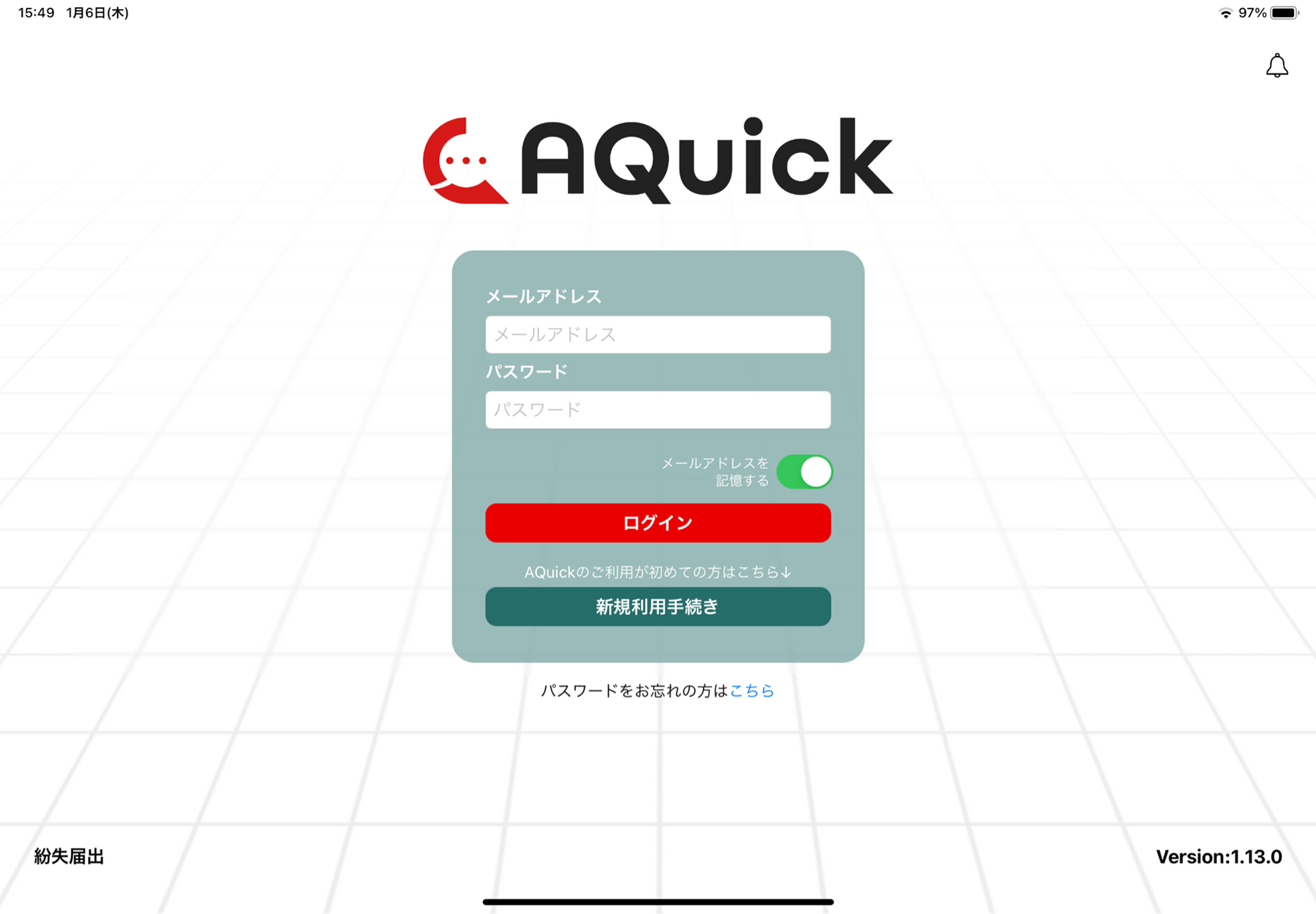
③新規利用手続き画面が表示されます。
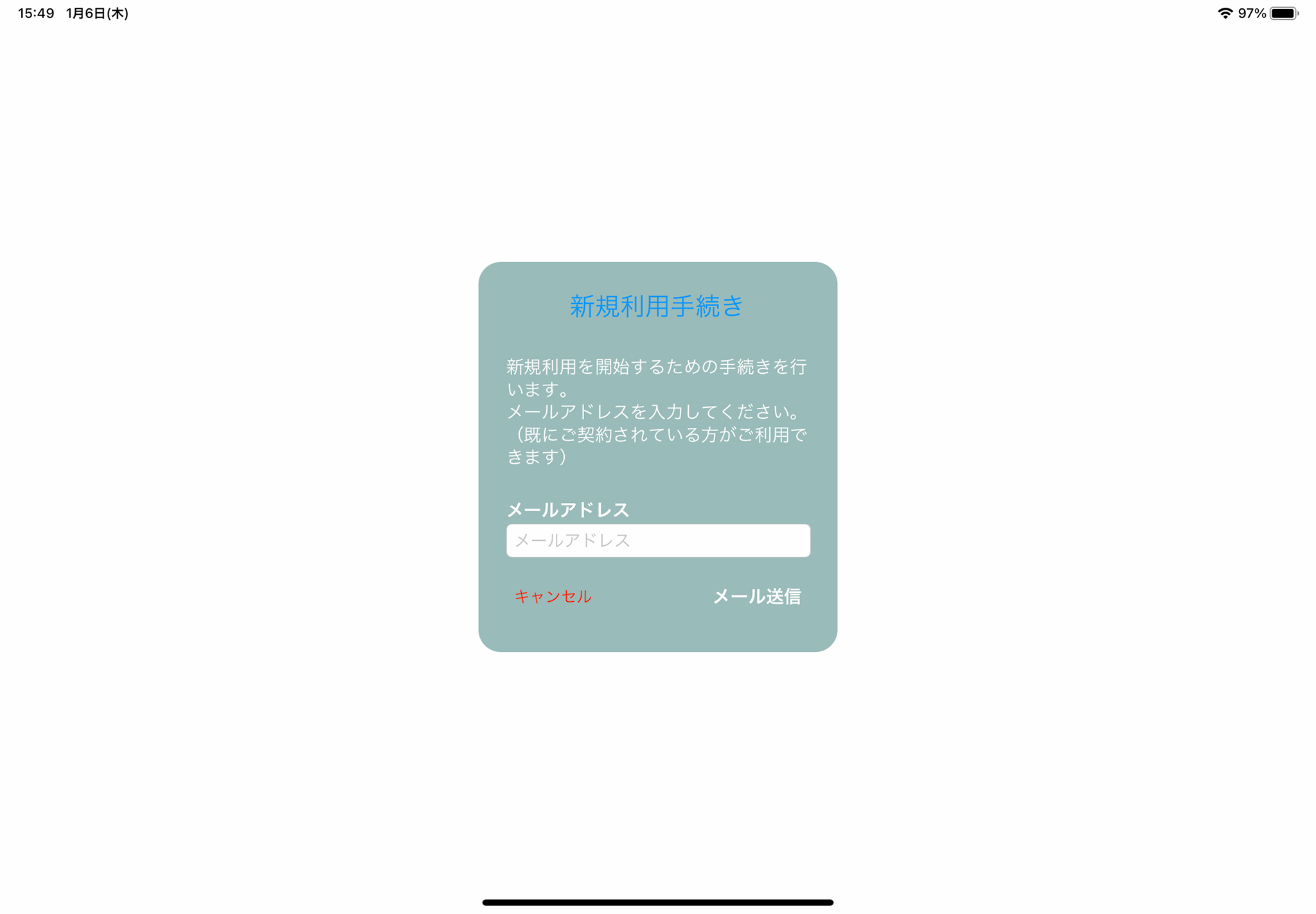
④メールアドレスの欄にメールアドレスを入力します。
※「利用者登録」で登録したメールアドレスを入力する
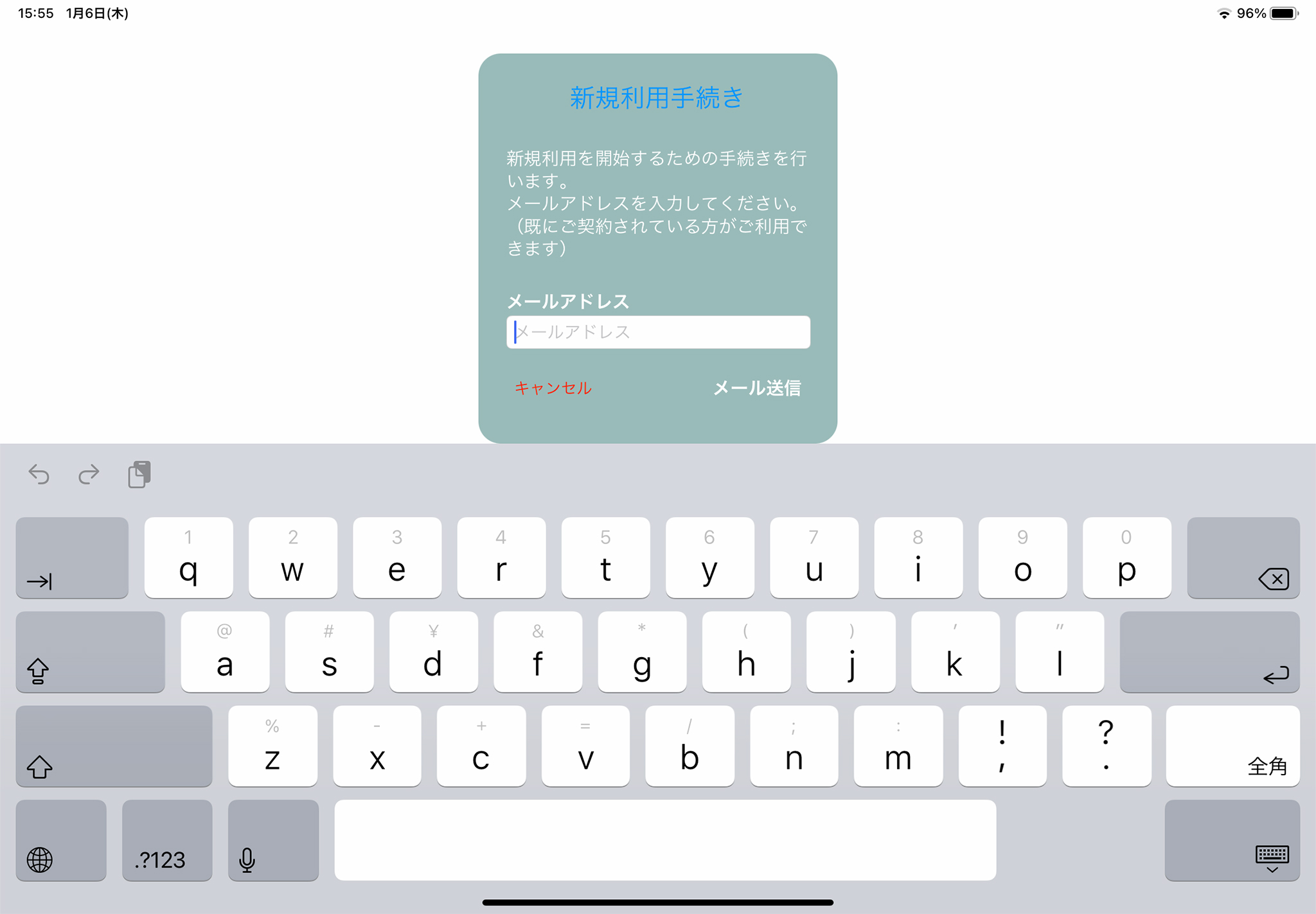
⑤メールアドレスを入力して、メール送信を押してください。
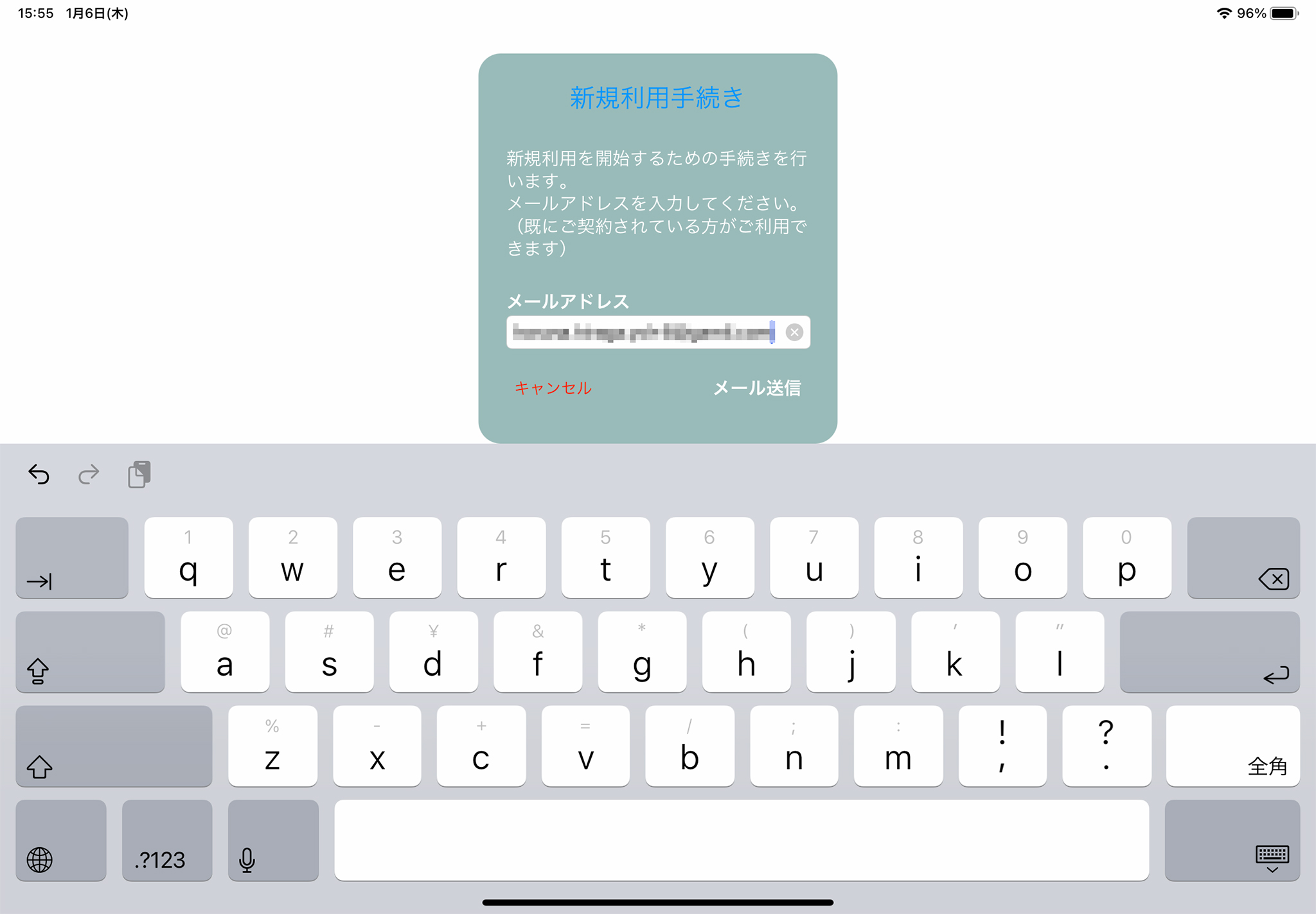
⑥入力したメールアドレス宛にメールが送信されます。
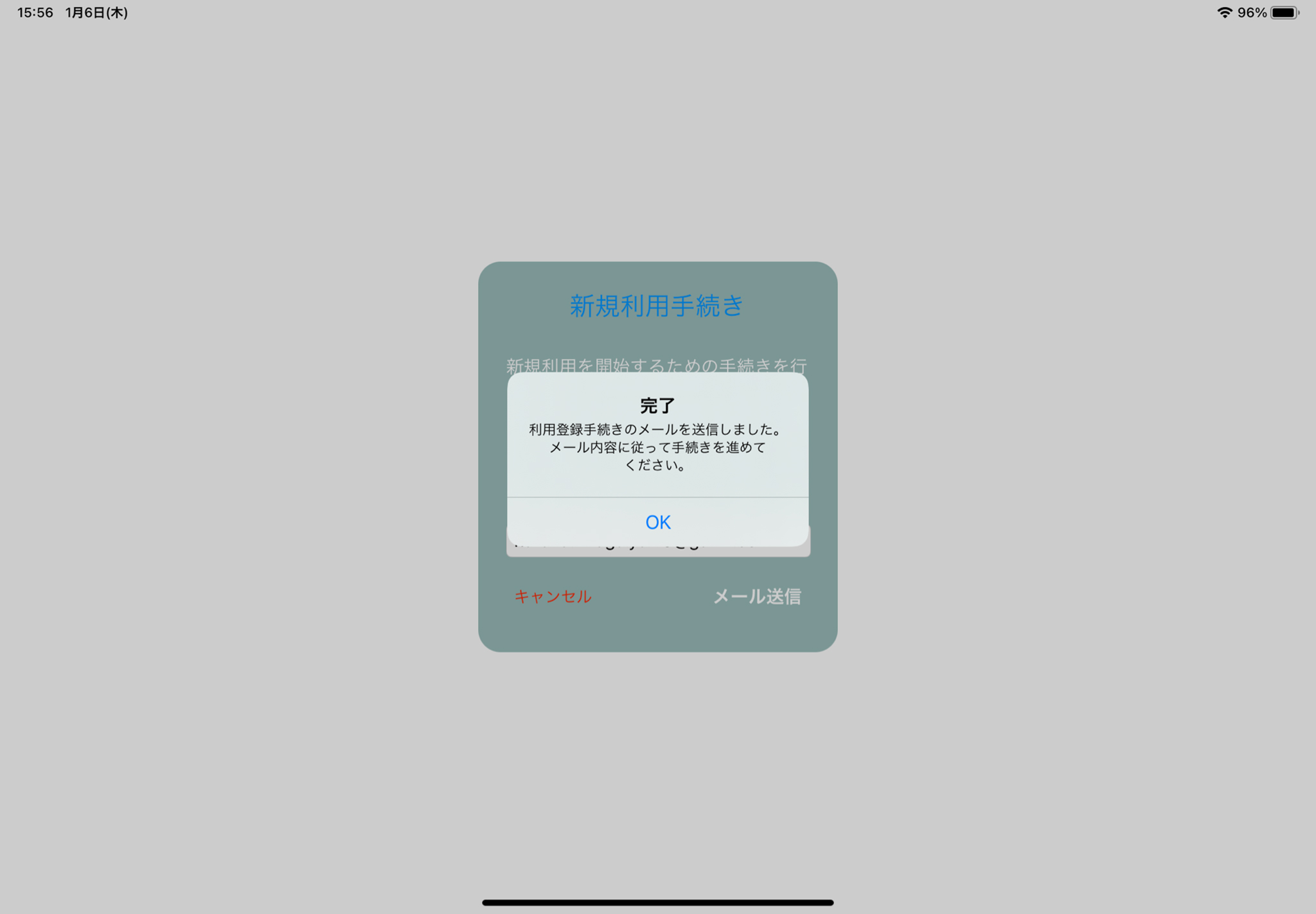
⑦メールに記載されているリンクにアクセスすると、パスワード登録画面に進みます。
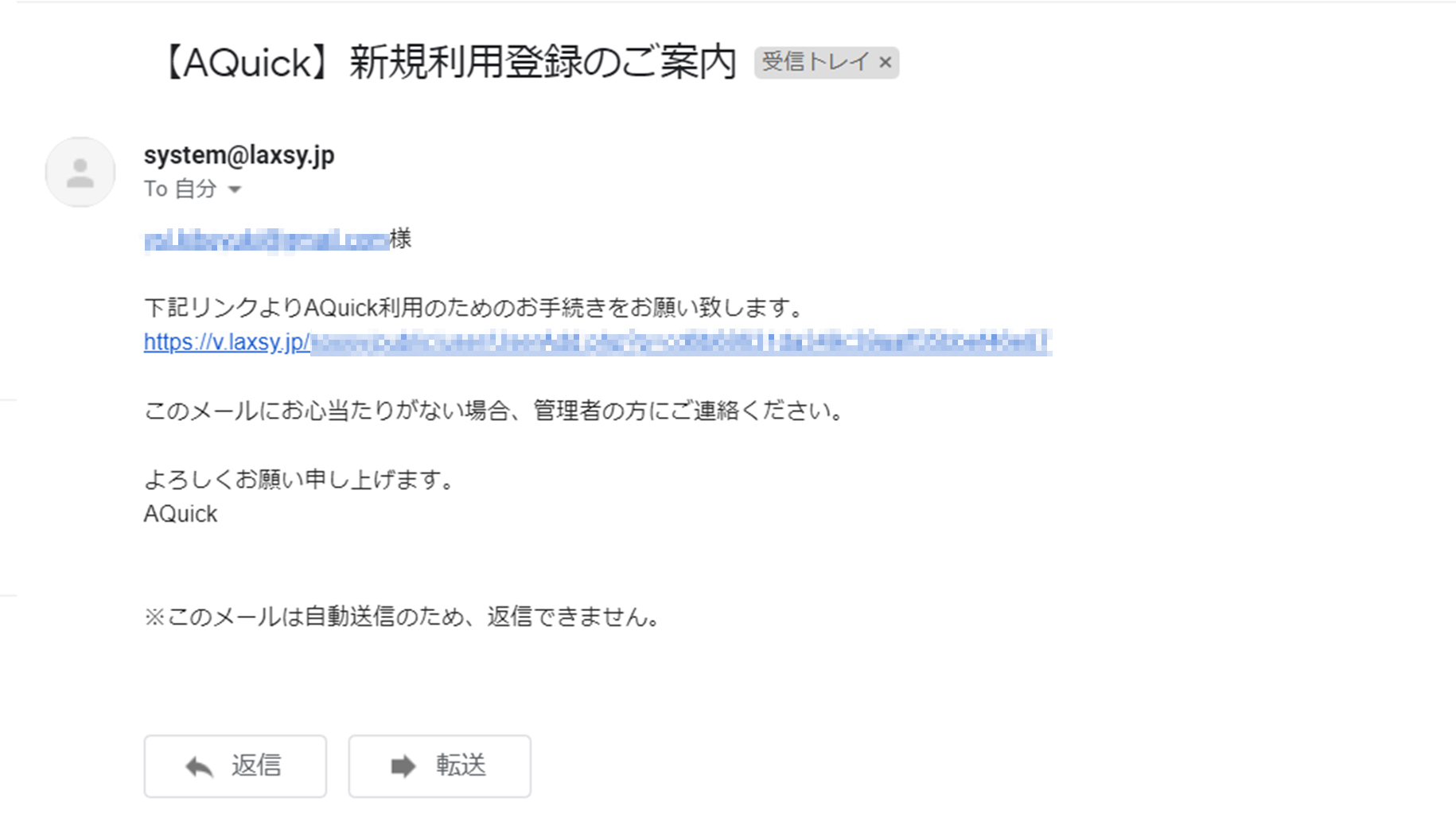
⑧氏名、パスワードを入力し、登録を押します。
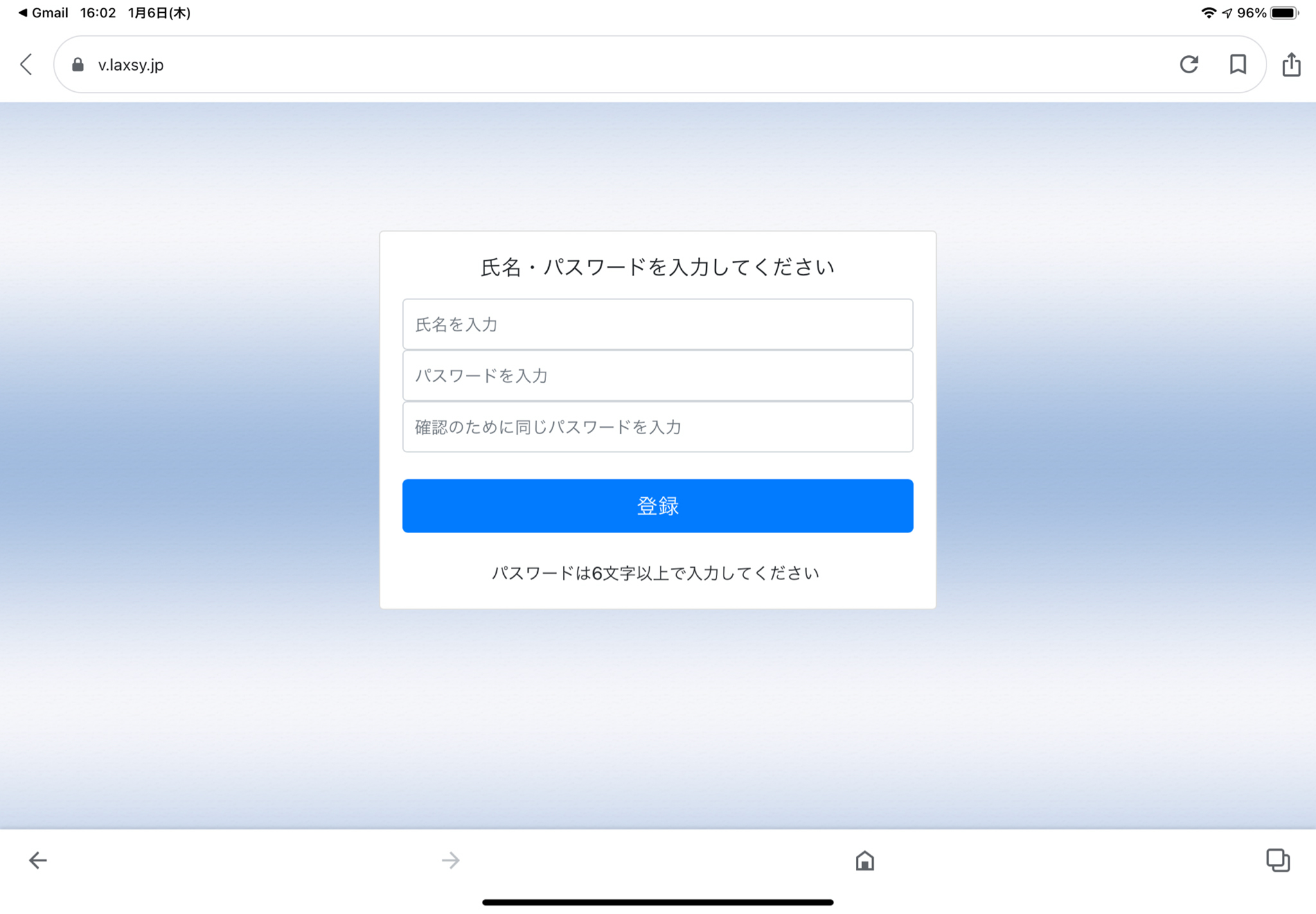
⑨初期登録が完了します。
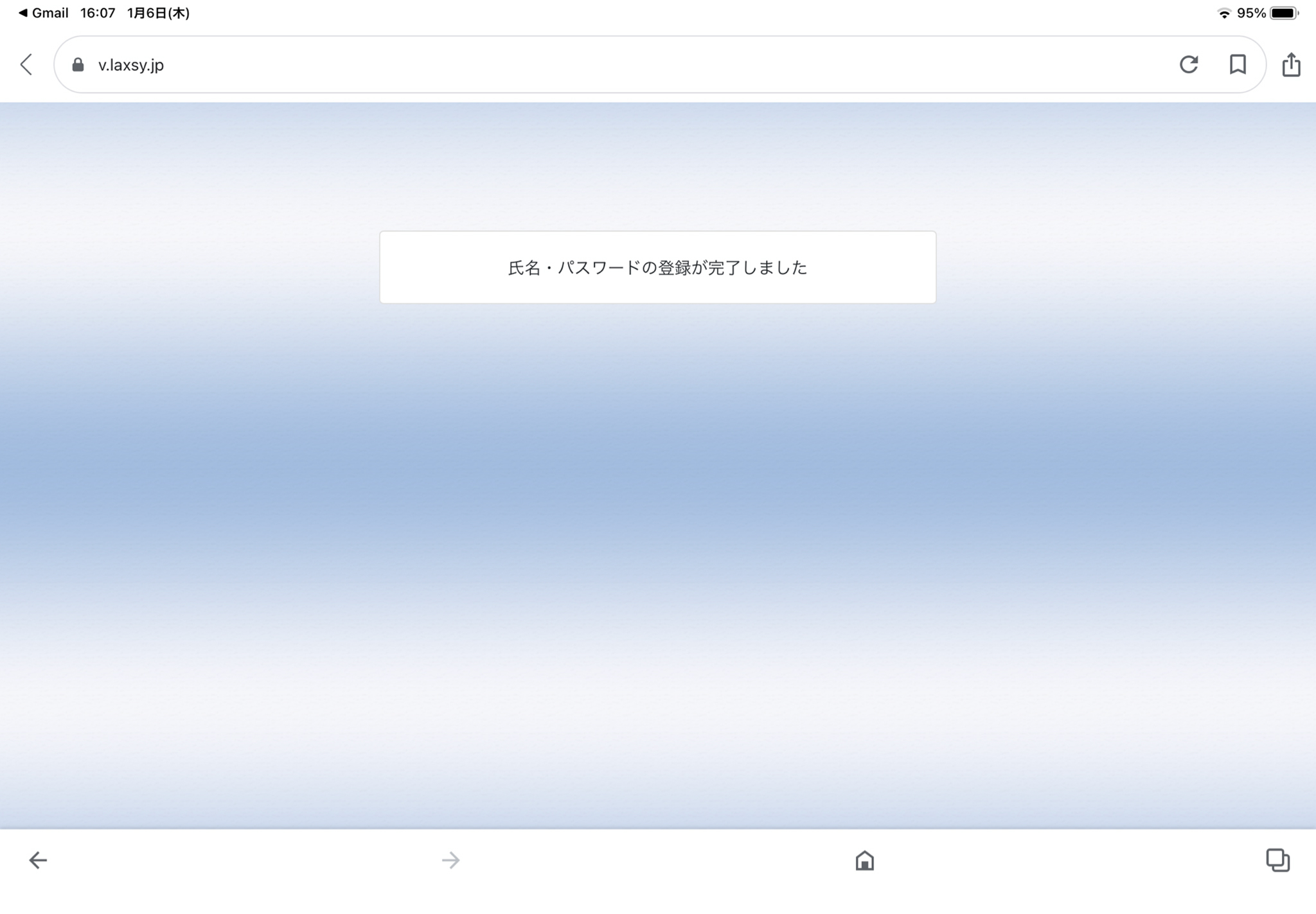
⑩これで初期登録が完了です。ログイン画面よりメールアドレス、パスワードを入力しログインしてください。